LINEで作成した「アルバム」に写真を追加するには?
作成した既存アルバムに新たに写真を追加する方法をご紹介します。
トーク内の写真を「アルバム」に追加する場合
トークルームにすでに送ってある写真をアルバムに追加する方法は以下の通りです。
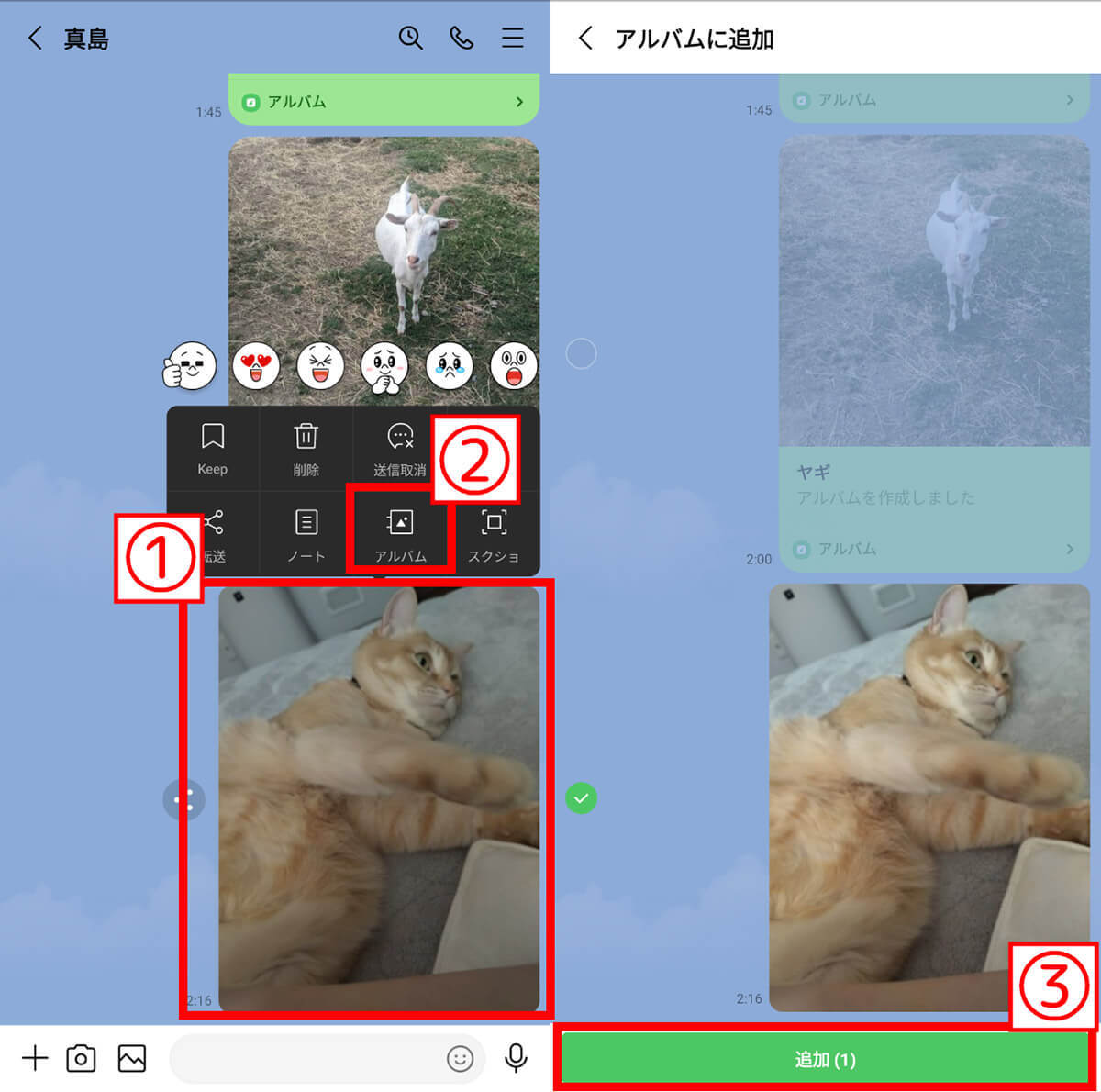
【1】①アルバムに追加したい写真を長押しし、②「アルバム」をタップ。【2】③「追加」に進みます。なお、このとき一緒のアルバムに保存したい写真がある場合、トークルームを遡って追加できます(画像=『オトナライフ』より 引用)
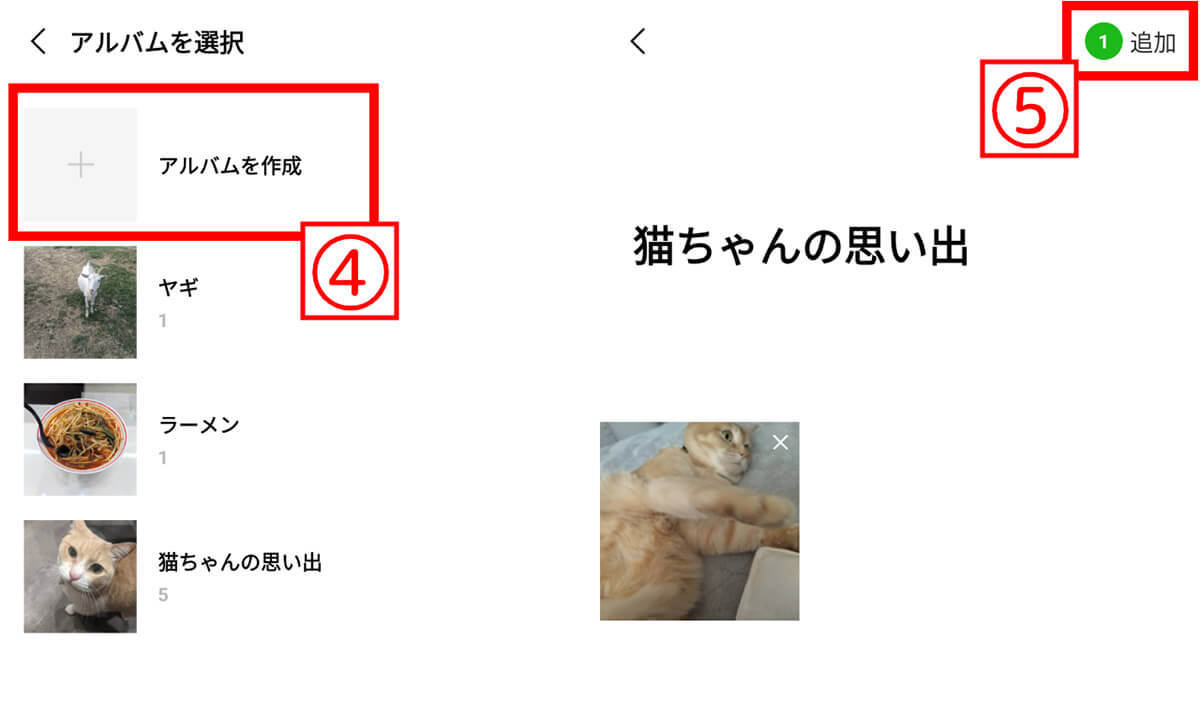
【3】④「アルバム作成」をタップ。【4】⑤「追加」をタップして完了です(画像=『オトナライフ』より 引用)
スマホ内の写真を「アルバム」に追加する場合
スマホ内の写真を既存のアルバムに追加する方法は以下の通りです。
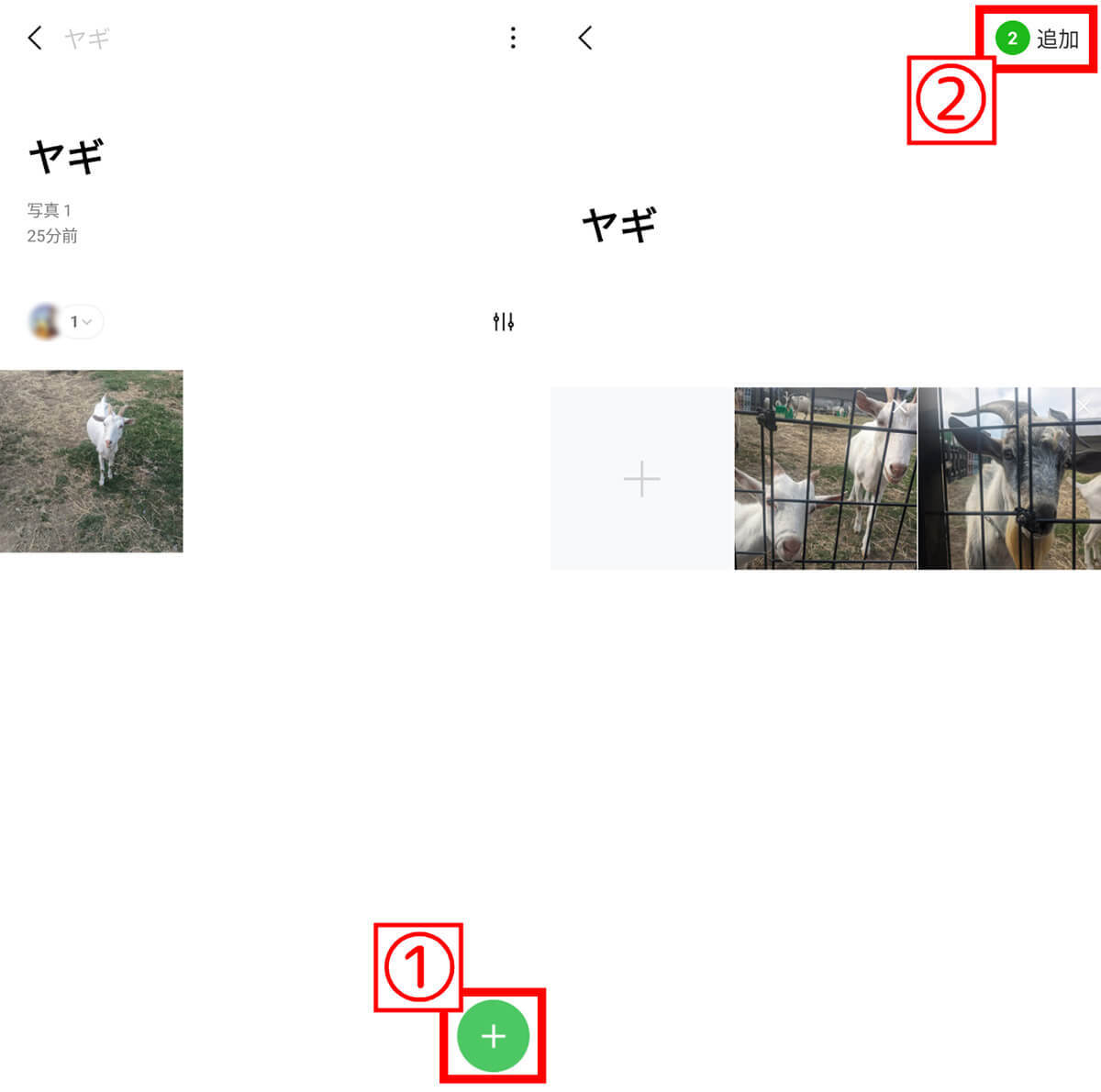
【1】追加したいアルバムを選び、右下の①「+」ボタンをタップ端末の画像フォルダが開くので、写真を選びます。【2】②「追加」をタップして完了です(画像=『オトナライフ』より 引用)
LINEで作成した「アルバム」から写真を削除するには?
アルバムの写真を削除する方法をご紹介します。
「アルバム」から写真を選択して削除する場合
アルバム内の特定の写真を削除する方法は以下の通りです。
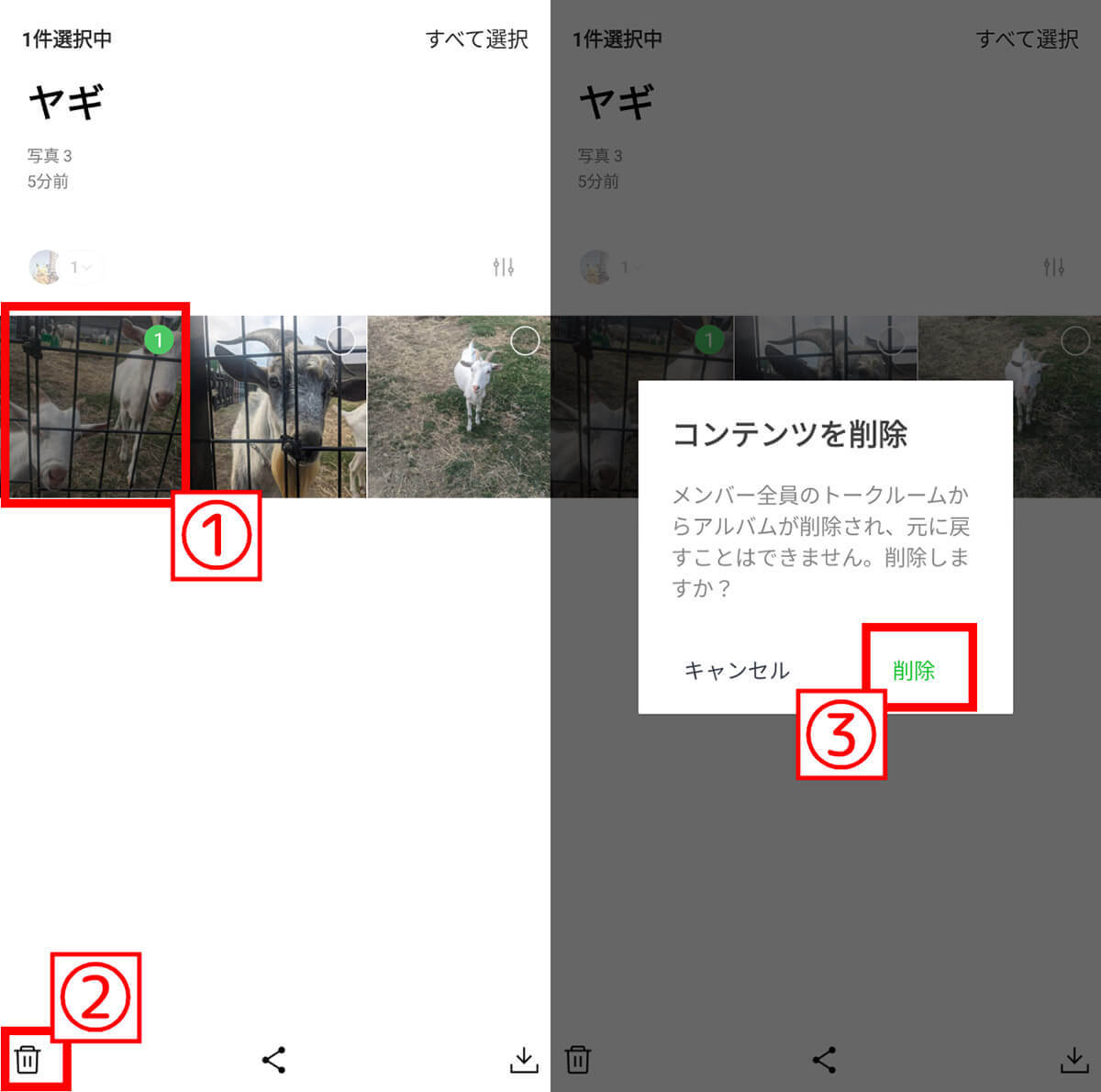
【1】アルバムを開き、①削除したい写真を長押し。②左下のゴミ箱アイコンをタップします。【2】③「削除」を選んで完了です(画像=『オトナライフ』より 引用)
なお、トークルームで共有されていない写真の場合、復元はできないため注意が必要です。
「アルバム」ごと写真を削除する場合
アルバムごと削除する方法は以下の通り。
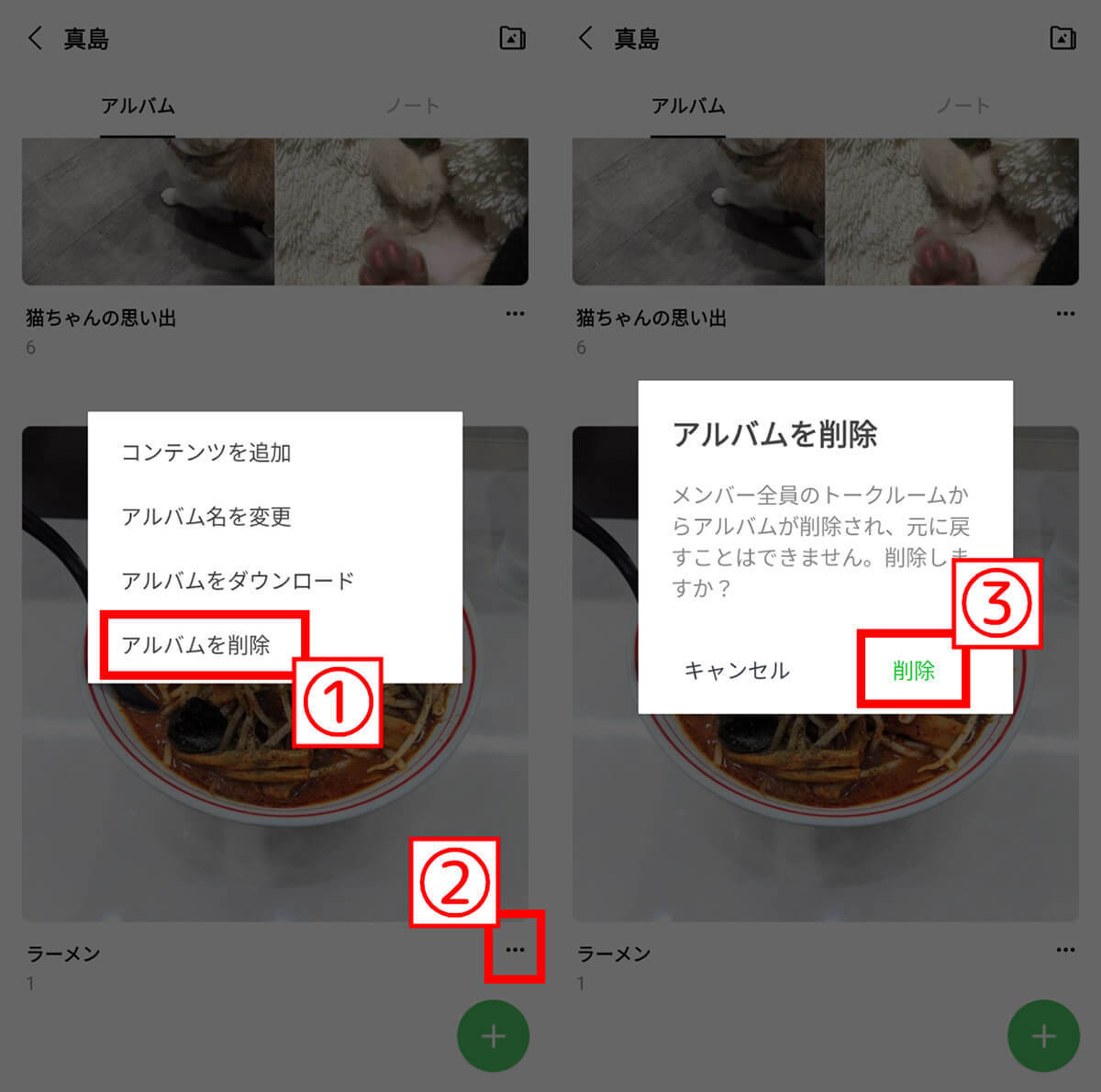
【1】アルバム一覧を開き、削除したいアルバムの右下の①三点ボタンをタップ。②「アルバムを削除」を選びます。【2】確認画面で③「削除」をタップして完了です(画像=『オトナライフ』より 引用)



































